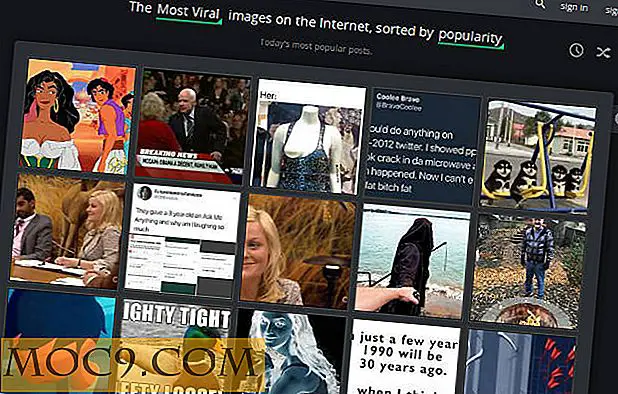Hvordan blokkere installasjonen av utvidelser i Edge Browser
Jubileumsoppdateringen for Windows la til støtte for utvidelser i Edge-nettleseren. Du kan nå installere utvidelser direkte fra Microsoft Store eller ved å klikke på alternativet "Extensions" i Edge-nettleserens hovedmeny. Men hvis du deler datamaskinen med andre og ikke vil at de skal installere unødvendige utvidelser, kan du deaktivere og blokkere utvidelsesstøtte i Edge.
Deaktiver Extension Support i Edge - Gruppepolitisk metode
Siden Edge-nettleseren ikke tillater deaktivering av utvidelsesstøtte direkte, må vi bruke gruppepolicyredigeringen. For å åpne gruppepolicyredigereren, søk etter "gpedit.msc" i Start-menyen, og trykk på Enter-knappen på tastaturet.
Relatert : Slik installerer du utvidelser i Microsoft Edge Browser
I Gruppepolicy Editor navigerer du til "Computer Configuration -> Administrative Maler -> Windows-komponenter -> Microsoft Edge" som vises på venstre panel. Finn alternativet "Tillat utvidelser" på høyre panel og dobbeltklikk på det.

Ovenstående handling åpner vinduet for policyegenskaper. Velg "Deaktivert" -knappen, og klikk på "OK" -knappen for å lagre endringene.

For å få endringene til å virke, må du tvinge opp oppdatering Gruppepolicyinnstillinger eller starte systemet på nytt. For å tvinge oppdatering Gruppepolicyinnstillinger, åpne Kommandoprompt med adminrettigheter og utfør følgende kommando:
gpupdate.exe / force
Når du er ferdig med det, kan du ikke lenger installere utvidelser i Edge-nettleseren. Faktisk, hvis du åpner Innstillinger-menyen i Edge-nettleseren, vil du se alternativet "Extensions" gråtonet og ikke lenger aktivt.

Hvis du vil aktivere utvidelsesstøtte i fremtiden, så gå tilbake og velg alternativet "Aktivert" i vinduet for policyegenskaper.
Relatert : De beste Microsoft Edge Extensions kan du sjekke ut akkurat nå
Deaktiver Extension Support i Edge - Registry Method
Hvis du bruker Windows 10 Home-versjon og ikke har tilgang til gruppepolicyredigereren, kan du oppnå det samme resultatet ved å redigere registret. Som en vanlig advarsel, vær så snill å sikkerhetskopiere Windows-registret før du endrer det.
Åpne Windows-registret ved å søke etter "regedit" i Start-menyen.

Når registerredigeringsprogrammet er åpnet, navigerer du til følgende sted. Du kan også kopiere og lime inn banen i adressefeltet for rask navigering.
HKEY_LOCAL_MACHINE \ Software \ Policies \ Microsoft
Her høyreklikker du på "Microsoft" -tasten og velger alternativet "Ny -> Nøkkel".

Gi den nye nøkkelen "MicrosoftEdge" navnet og trykk Enter for å bekrefte det nye navnet.

Igjen, høyreklikk på den nyopprettede nøkkelen og velg alternativet "Nytt" og deretter "Nøkkel".

Gi den nye nøkkelen "Extensions", og trykk Enter for å bekrefte navnet.

Høyreklikk på høyre panel og velg alternativet "Ny -> DWORD (32-biters)".

Gi den nye dword verdien "ExtensionsEnabled", og trykk Enter for å bekrefte navnet endringen.

Etter å ha opprettet verdien, dobbeltklikk på den og bekreft at verdien data er satt til "0." Hvis det er, lukk deretter Windows Registry.

Du har deaktivert utvidelsesstøtte i Edge-nettleseren. Hvis du vil aktivere utvidelsesstøtte i fremtiden, sletter du bare dwordverdien eller endrer verdidataene fra "0" til "1."
Kommentar nedenfor dele dine tanker og erfaringer med å bruke fremgangsmåten ovenfor for å deaktivere utvidelsesstøtte i Edge-nettleseren.